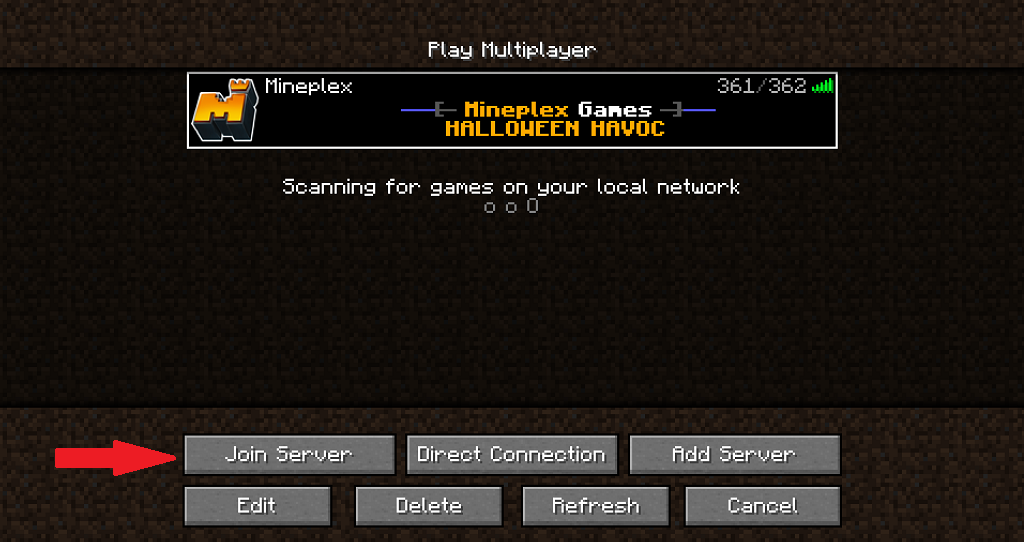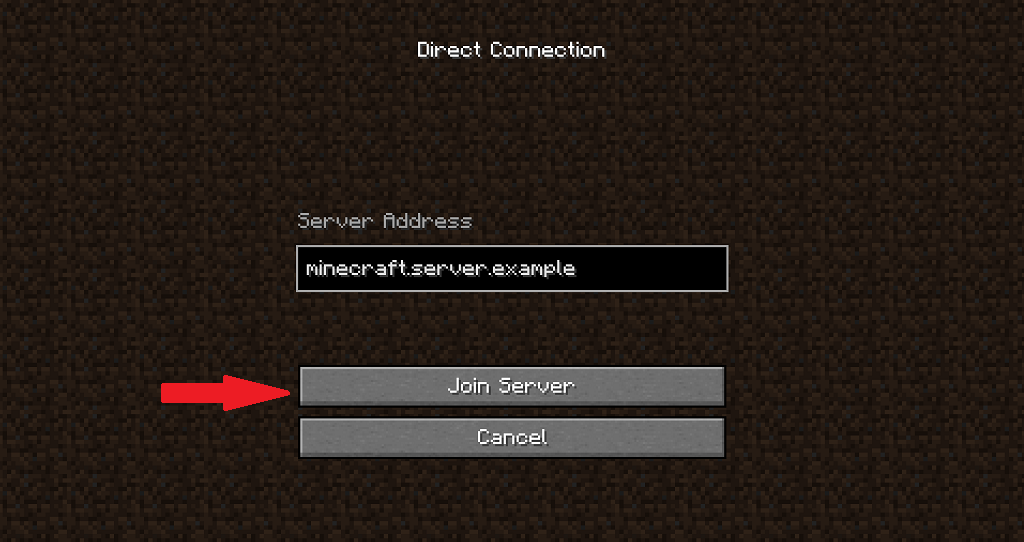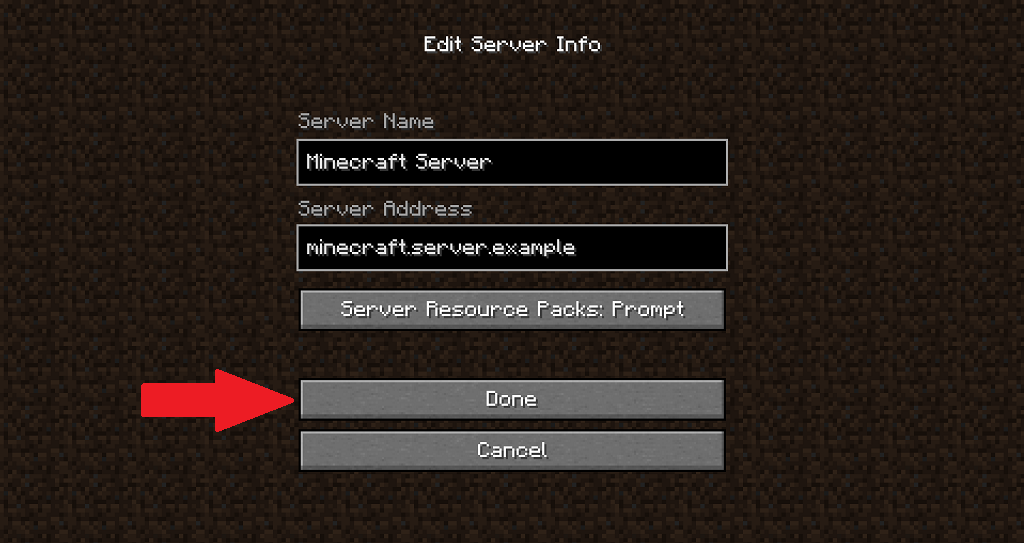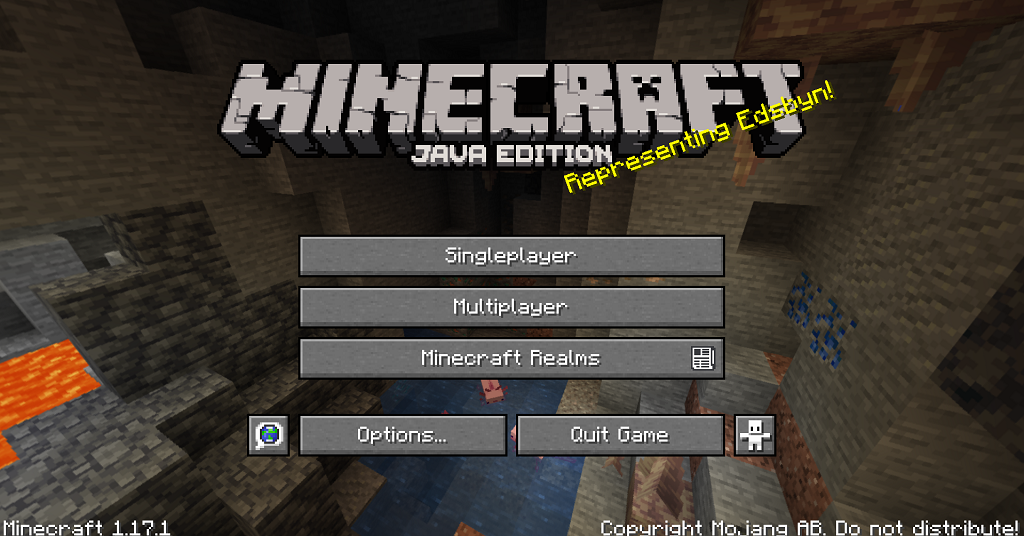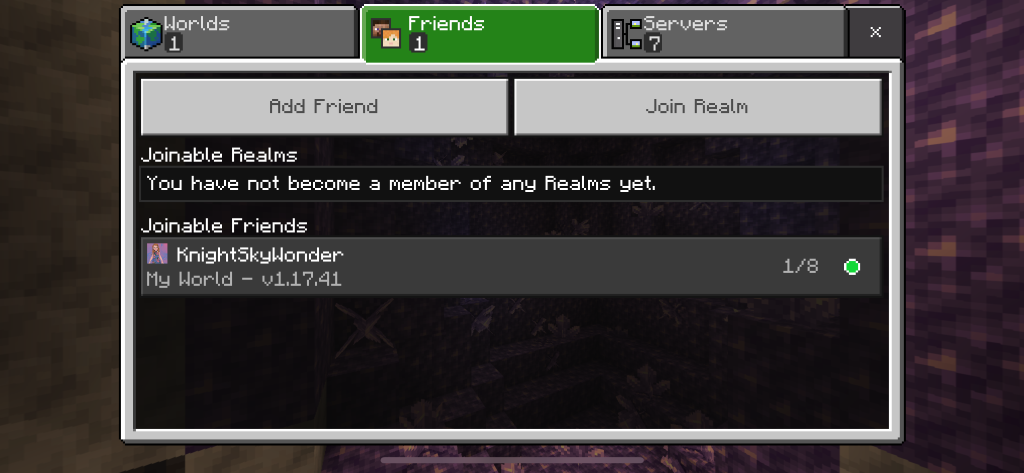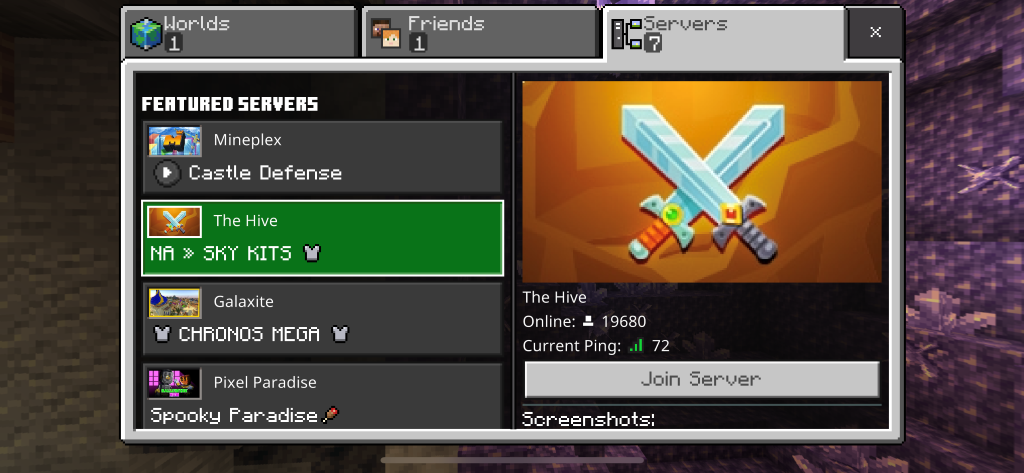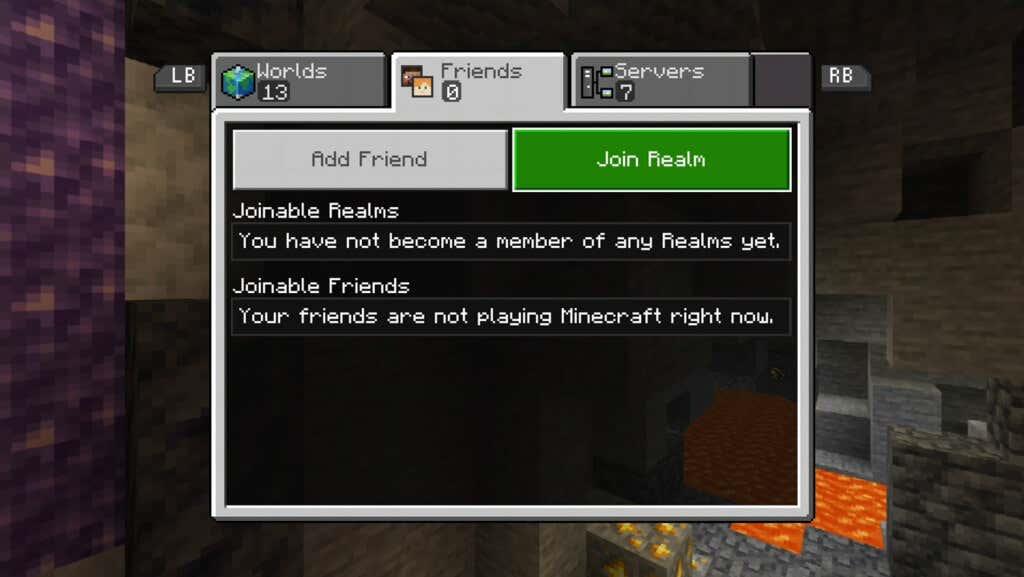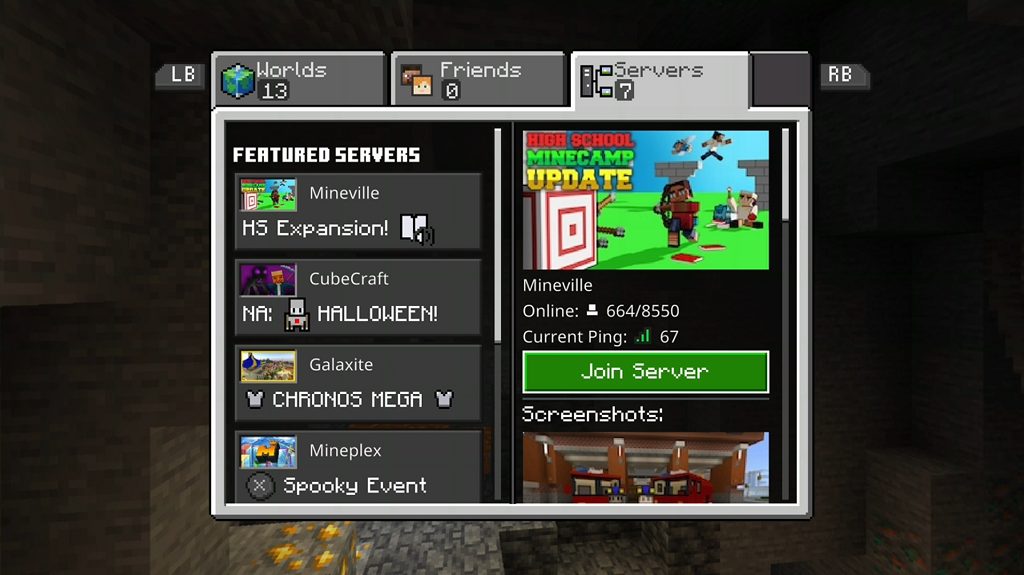Minecraft ei ole pelkkä ilmiö , mutta se, mikä todella parantaa peliä, on pelaaminen ystävien kanssa. Moninpeli tekee koko kokemuksesta paremman. Crossplay-ominaisuuksien ansiosta pelaajat PC:llä, mobiililaitteilla ja konsoleilla voivat liittyä yhteen rakentaakseen upeita maailmoja – tai päästä eroon PvP-taistelusta.
Voit pelata Minecraftia yhdessä asettamalla Minecraftissa erillisen palvelimen (kutsutaan Realm) tai voit avata yksinkertaisen vertaispelin moninpelivalikon kautta. Molemmilla tavoilla on etuja ja haittoja, ja erilaisia tapoja muodostaa yhteys ystäviisi alustastasi riippuen.

Kuinka pelata Minecraftia PC:llä moninpelivalikon kautta
Kun käynnistät Minecraftin tietokoneellasi, voit pelata yksinpeliä, moninpeliä tai Minecraft Realmsia.
- Valitse Moninpeli. Heti kun teet niin, peli etsii pelejä lähiverkostasi.

- Jos peli on saatavilla, valitse se ja valitse sitten Liity palvelimelle.
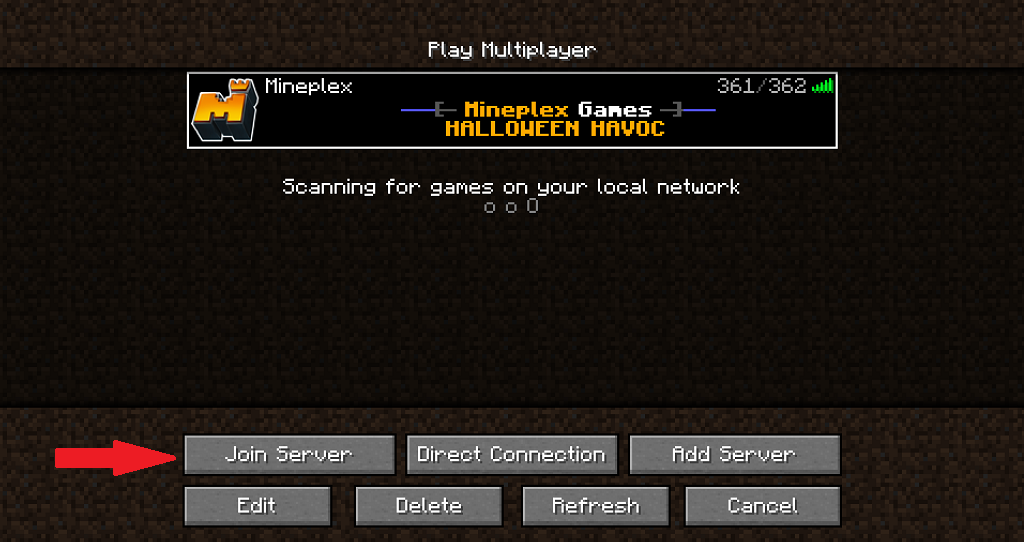
- Jos peliä ei ole saatavilla, valitse Suora yhteys.
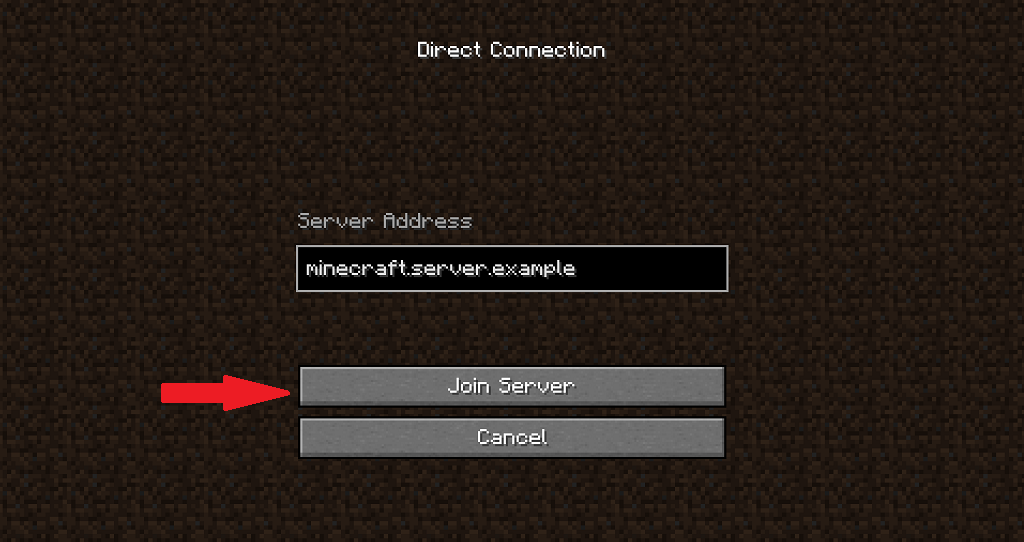
- Kirjoita palvelimen osoite ja valitse sitten Liity palvelimeen.
- Jos isännöit peliä, valitse Lisää palvelin.
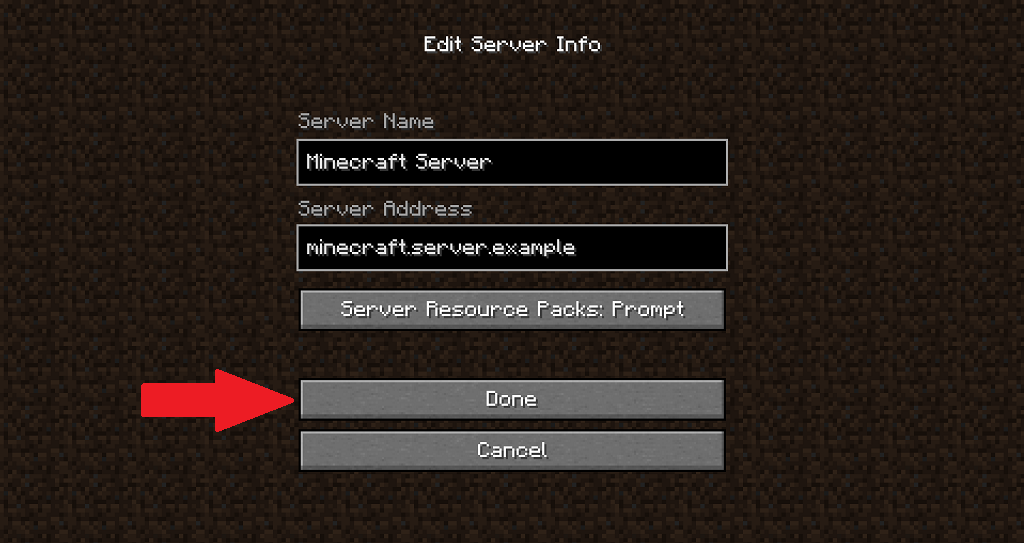
- Kirjoita palvelimen nimi ja osoite ja valitse sitten Valmis.
- Valitse lopuksi lisäämäsi palvelin ja valitse Liity palvelimeen.
Kuinka liittyä Realmiin PC:llä
Realmiin liittyminen tietokoneen kautta on helppoa, koska se on erillinen valikkovaihtoehto erillisen välilehden alta löytyvän vaihtoehdon sijaan.
- Valitse Minecraft Realms.
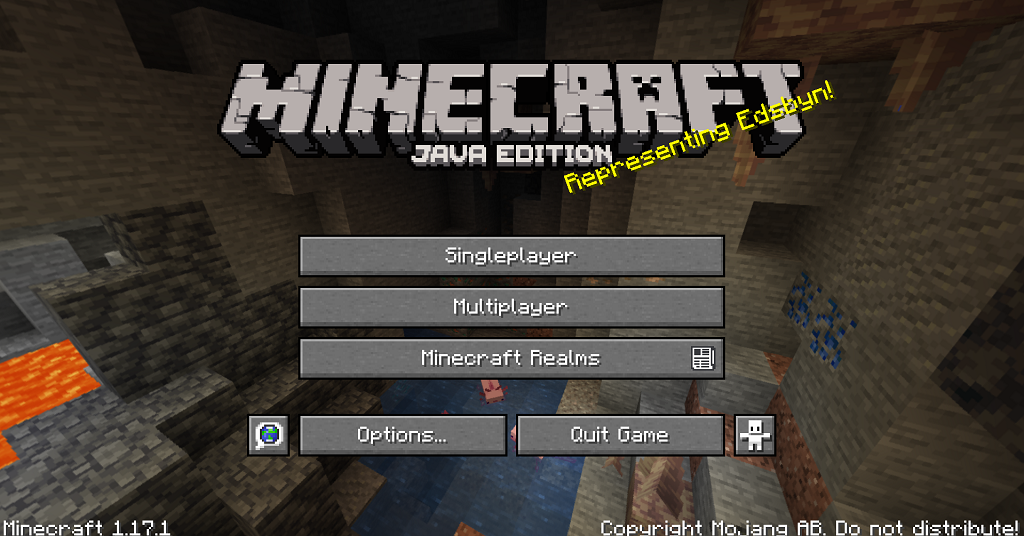
- Valitse palvelin, johon haluat liittyä ja valitse sitten Toista.

Se on hyvin suoraviivainen prosessi. Liityt peliin lyhyen latausajan jälkeen ja voit aloittaa rakentamisen heti tai tervehtiä ystäviäsi välittömästi laavalla heidän katollaan.
Kuinka pelata Minecraftia ystävien kanssa mobiililaitteella
Jos pelaat Minecraftia mobiililaitteen kautta, voit helposti liittyä Realmiin tai ystävän peliin.
- Napauta Toista.

- Napauta Maailmat - välilehdellä vapaana olevaa aluetta, niin liityt siihen automaattisesti.
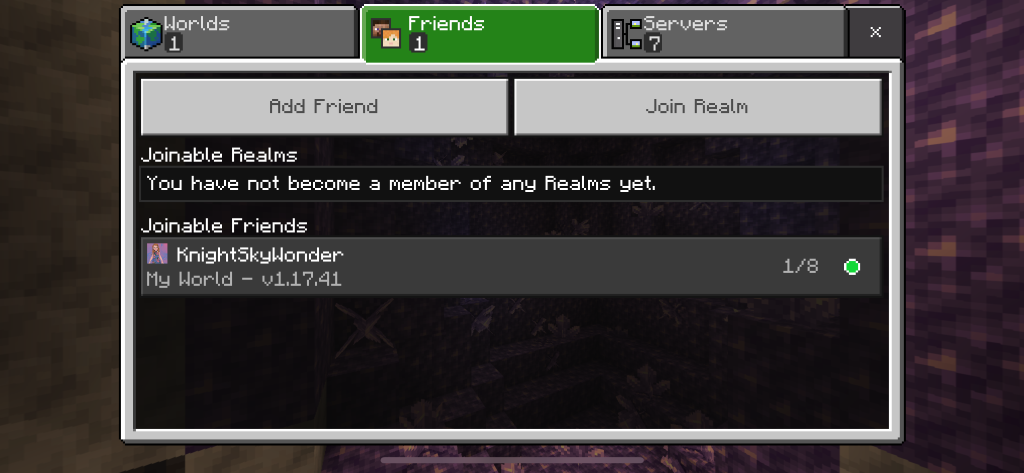
- Napauta Ystävät - välilehden Joinable Friends -otsikon alta peliä, johon haluat liittyä.
Siinä kaikki mitä sinun tarvitsee tehdä. Liityt automaattisesti peliin, jos tilaa on vielä jäljellä (enintään seitsemän muuta pelaajaa).
Jos haluat liittyä peliin Realmilla, sinun tarvitsee vain napauttaa peliä Joinable Realms -otsikon alta ja sinut lisätään automaattisesti peliin.
Kuinka liittyä Minecraft-palvelimeen mobiililaitteella
Voit liittyä yhtä helposti Minecraft-palvelimelle kuin moninpeliin. Tästäkin on hyötyä. Palvelimilla on paljon suuremmat pelaajamäärät, ja ne sisältävät usein paljon mukautuksia, joita et ehkä löydä vaniljaperuspelistä.
- Napauta Toista.
- Napauta Palvelimet-välilehteä.

- Napauta palvelinta, johon haluat liittyä näytön vasemmassa reunassa ja napauta Liity palvelimelle.
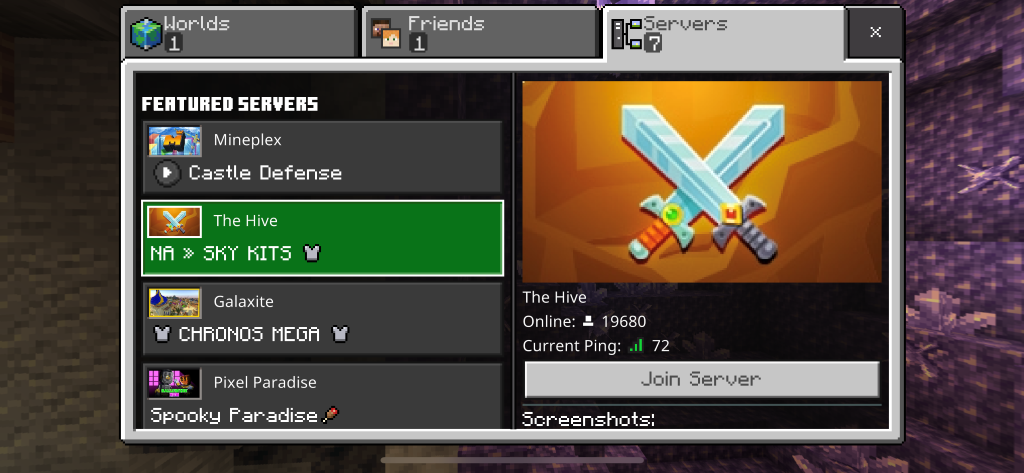
Jos ulkoisia resurssipaketteja tarvitaan, palvelin lataa ne automaattisesti. Tämä voi kestää useita minuutteja yhteysnopeudestasi riippuen, mutta se lisää sinut peliin ilman lisätoimenpiteitä.
Kuinka pelata Minecraft-moninpeliä konsolilla
Minecraft-peliin liittyminen ystävien kanssa konsolilla ei eroa pelaamisesta PC:llä tai mobiililaitteella.
- Valitse Toista.

- Siirry Ystävät - välilehteen.
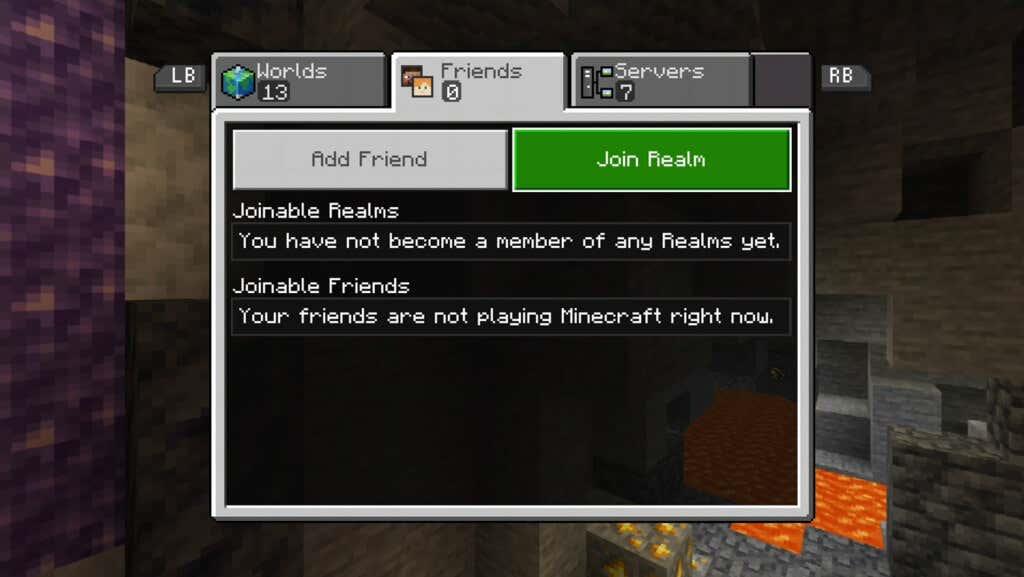
- Valitse peli, johon haluat liittyä, ja paina ohjaimen vahvistuspainiketta.
Se on periaatteessa sama kuin moninpeliin liittyminen millä tahansa muulla alustalla.
Kuinka liittyä Minecraft-palvelimeen konsolissa
Voit liittyä palvelimelle pelataksesi Minecraftia ystävien kanssa (ja saada uusia ystäviä) suoraan konsolistasi.
- Valitse Toista.

- Siirry Palvelimet - välilehteen.
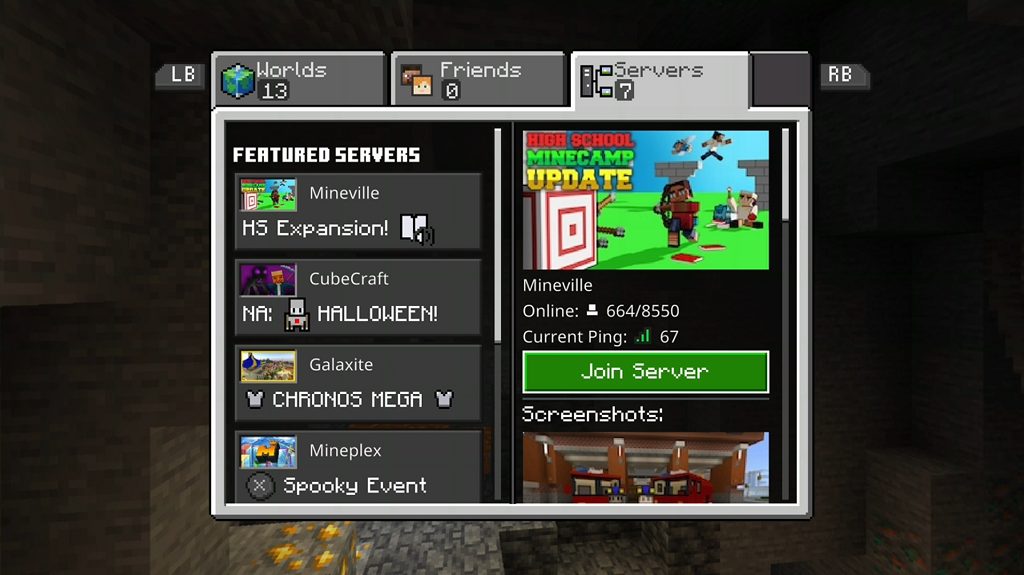
- Valitse palvelin, johon haluat liittyä, ja paina ohjaimen vahvistuspainiketta.
Palvelimilla on korkeampi pelaajamäärä, ja ne on usein teemansa tiettyjen toimintojen ympärille, vaikka voit löytää myös hiekkalaatikkotyylisiä palvelimia, joiden avulla voit rakentaa ja tutkia aivan kuten tavallisessa pelissä.
Minecraft-moninpelin vianmääritys
Kuten kaikissa peleissä, joissa on useita yhteyksiä eri lähteistä, Minecraft kohtaa joskus virheitä . Saatat käynnistyä palvelimelta, menettää yhteyden tai useita muita ongelmia. Tässä on muutamia ohjeita, jotka sinun tulee tehdä, jos kohtaat jonkin näistä ongelmista.
Käynnistä tietokone/konsoli uudelleen
Yksi ensimmäisistä vaiheista on käynnistää konsoli tai tietokone uudelleen. Vioittuneet tiedot ja muut häiriöt voivat estää sinua muodostamasta yhteyttä ystäviin ja kokemasta peliä sellaisena kuin se oli tarkoitettu pelattavaksi, mutta nopealla uudelleenkäynnistyksellä voi korjata useimmat ongelmat.
Tarkista NAT-tyyppisi
NAT - tyypilläsi on valtava rooli yhteydenpidossa muihin pelaajiin. Jos NAT-tyyppisi on Suljettu tai Keskitasoinen, et voi pelata muiden ihmisten kanssa. Sinun on vaihdettava NAT avataksesi, vaikka menetelmä sen tekemiseen vaihtelee Internet-palveluntarjoajan mukaan.
Tarkista tietosuoja-asetuksesi
Jos pelaat Xboxilla, tietosuoja-asetuksesi voivat estää sinua pelaamasta Minecraftia muiden ihmisten kanssa. Voit muuttaa näitä asetuksia itse konsolissa tai muokata niitä Xbox.comissa.
Pelaa Minecraft LAN:ia
Vaikka palvelimet ovat paras tapa pelata Minecraftia kaukana olevien ystävien kanssa, LAN (Local Access Network) -yhteys on helppo tapa askartella lähellä olevien ystävien kanssa.
Minecraft Java Edition

Jos käytät samaa paikallista IP-osoitetta kuin pelaaja, johon haluat liittyä, voit tehdä tämän melko helposti. Käynnistä Minecraft ja napsauta Moninpeli . Minecraft etsii automaattisesti pelejä paikallisverkostasi.
Jos jollakin toisella pelaajalla on LAN-maailma, johon voi liittyä, se näkyy palvelinluettelossasi. Voit joko kaksoisnapauttaa palvelinta tai korostaa sen ja napsauttaa Liity palvelimeen .
Minecraft Bedrock Edition
LAN-toisto on oletuksena päällä Bedrock Editionissa. Siirry Maailmat -välilehdelle, ja jos verkossasi on pelejä, ne näkyvät täällä, jotta voit liittyä.
5. Käytä Minecraft Split-Screenia

Kuten vanhan koulun konsolipelejä, voit pelata jaetun näytön kanssa Minecraft Bedrock Editionissa jopa neljällä pelaajalla. Tämä on saatavilla vain konsoleille, mutta voit nousta sohvallesi ja pelata jaetun näytön Minecraftia Nintendo Switchillä.